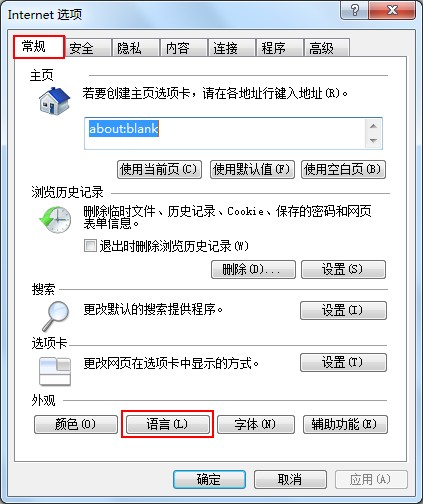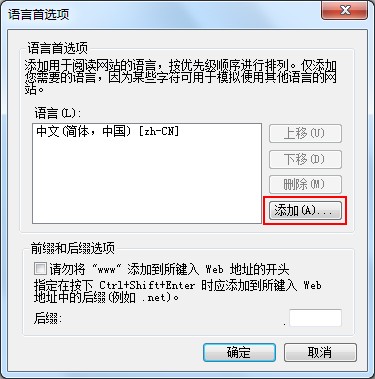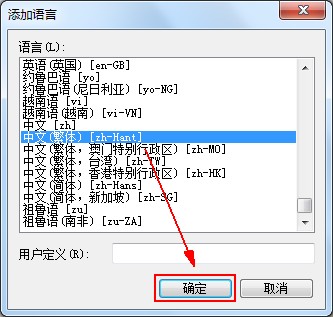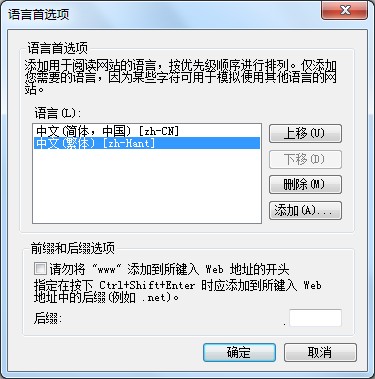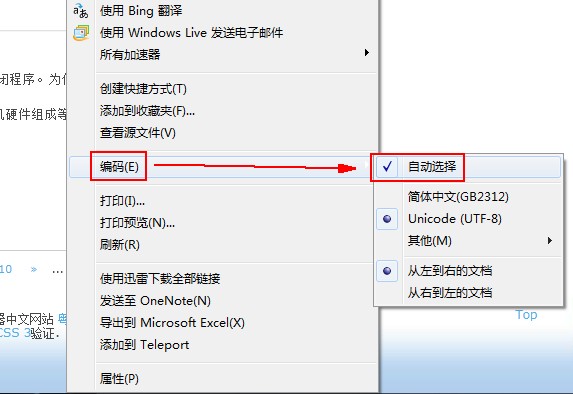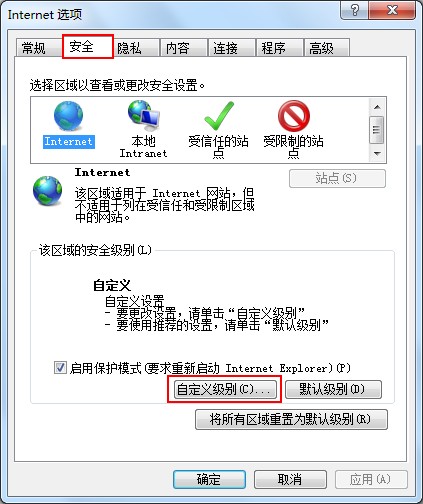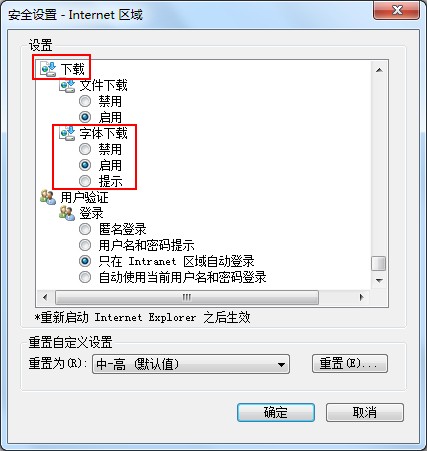IE浏览器的语言显示问题_浏览器指南
发表时间:2022-08-05 来源:浏览器大全整理相关软件相关文章人气:
Internet Explorer,是微软公司推出的一款网页浏览器。原称Microsoft Internet Explorer(6版本以前)和Windows Internet Explorer(7、8、9、10、11版本),简称IE。在IE7以前,中文直译为“网络探路者”,但在IE7以后官方便直接俗称IE浏览器。它采用的排版引擎(俗称内核)为Trident。每一次新的IE版本发布,也标志着Trident内核版本号的提升。
一、将语言新增到 Internet Explorer
1. 开启 Internet Explorere,单击浏览器右上角的 [工具] 按钮,选择 [Internet 选项]。
2. 切换到 [常规] 标签页,点击 [语言]。
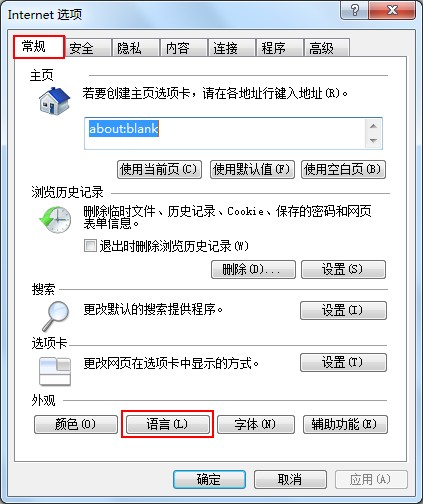
3. 在 [语言首选项] 视窗中,点击 [添加]。
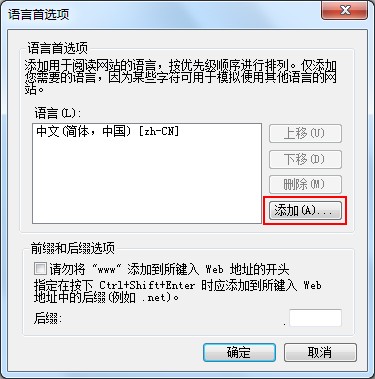
4. 在 [添加语言] 中,从列表中选取语言,再单击 [确定]。
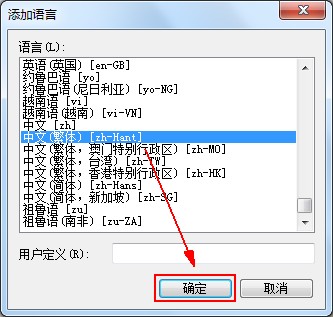
电脑常识
5. 将语言新增到 Internet Explorer。
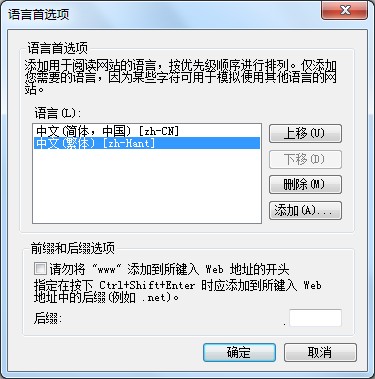
6. 如果有多个语言,可透过 [上移] 和 [下移] 按钮,对语言进行优先顺序排列,当网站可以使用多国语言时,显示的内容会使用最高优先顺序的语言。
二、选取网站的语言编码
依据网页提供的内容,让浏览器自动选取需要使用哪种语言和字元集
1. 开启 Internet Explorer 浏览网页。
2. 在网页上点击鼠标右键,从弹出的列表中选择 [编码],再单击 [自动选择]。
如果 [自动选择] 无法选择正确的语言编码,可手动调整语言编码
1. 在网页上按一下鼠标右键,指向 [编码],手动选择相应的语言编码。
2. 假如没有想要选的编码,请选择 [其他],选择语言编码。
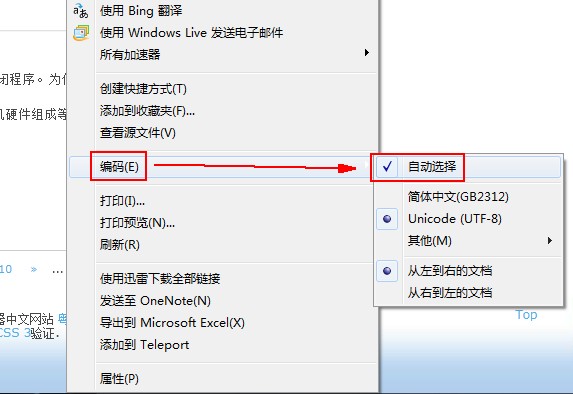
三、自动下载字体
若电脑需要新字体才能显示以特定语言编写的文字,则 Internet Explorer 会自动下载该字体。
1. 开启 Internet Explorer,单击浏览器右上角的 [工具] 按钮,选择 [Internet 选项]。
2. 切换到 [安全] 标签页,单击 [自定义级别]。
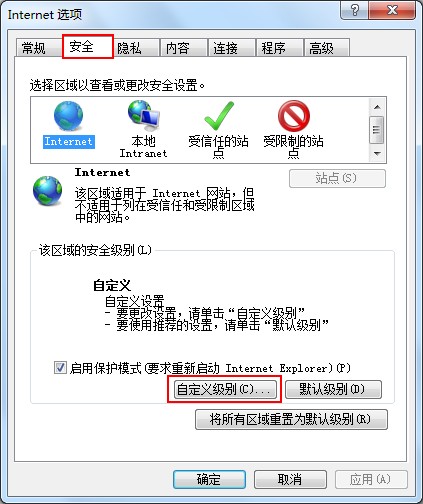
3. 在 [安全设定] 视窗中,滚动到 [下载] 区域,参考以下说明设置 [字体下载] 的方式,设置完全后单击 [确定] 按钮。
选择 [禁用] 关闭自动字体安装。
选择 [启用] 允许自动字体安装。
选择 [提示] 提示您是否安装字体。
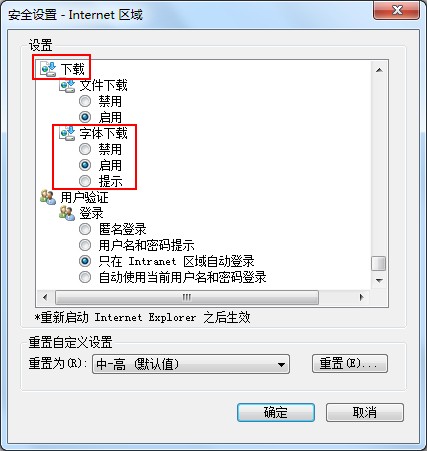
许多人使用搜索引擎,都习惯于进入其网站后再输入关键词搜索,这样却大大降低了搜索的效率。实际上,IE支持直接从地址栏中进行快速高效地搜索,也支持通过“转到/搜索”或“编辑/查找”菜单进行搜索,您只须键入一些简单的文字或在其前面加上“go”、“find”或“?”,IE就可直接从缺省设置的9个搜索引擎中查找关键词并自动找到与您要搜索的内容最匹配的结果,同时还可列出其它类似的站点供你选择。